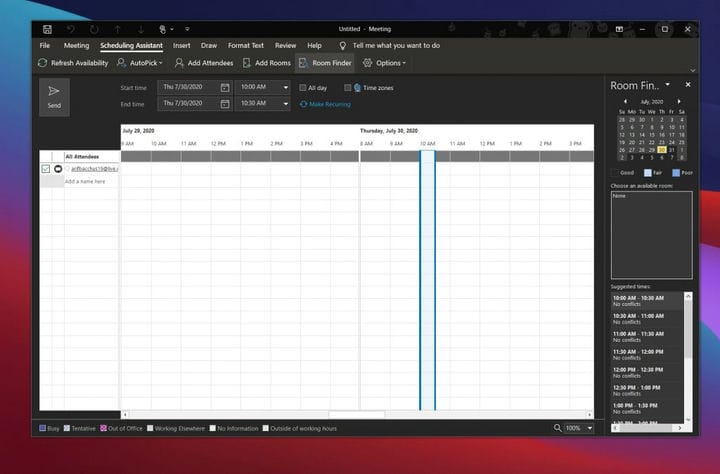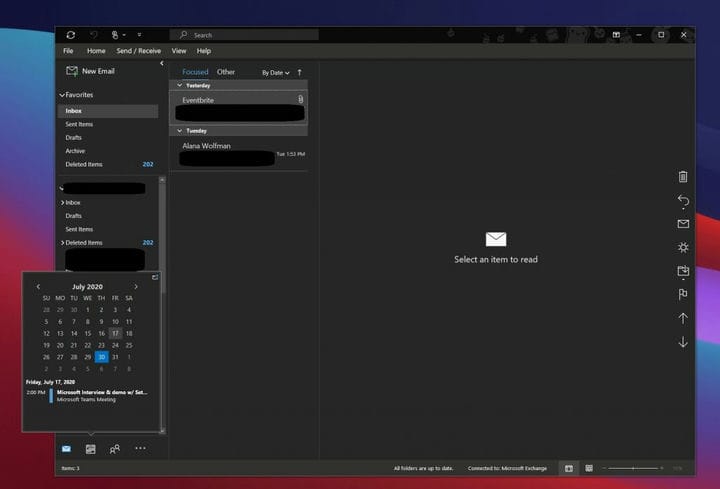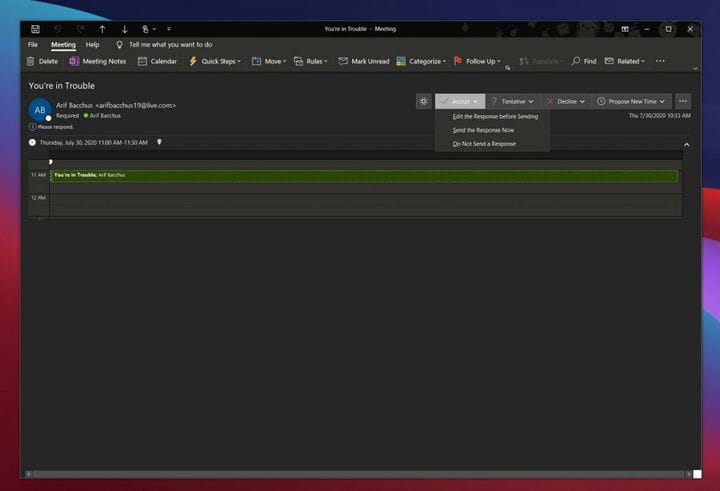Як керувати зустрічами в Outlook
Якщо ви працюєте вдома або зараз повертаєтесь до офісу, з часом щось повторювалося – це зустрічі. Починаючи з обговорення важливих тем, проведення співбесід, одне до одного, і багато іншого, частина будь-якого бізнесу чи роботи передбачає зустрічі, щоб кожен міг пришвидшити та залишатися на одній сторінці.
Чим більше у вас зустрічей, тим вашим календарем може стати сум’яттішим. Ну, а програма Outlook у Windows 10, включена до Microsoft 365, полегшує керування зустрічами. Ось наші рекомендації щодо керування зустрічами в Outlook.
Скористайтеся помічником планування
Наш вибір номер один для управління нарадами в Outlook – це використання Помічника з планування. Цю вбудовану функцію Outlook можна знайти, натиснувши вкладку Домашня сторінка, а потім клацнувши стрілку вниз поруч із пунктом Нова електронна пошта та вибравши Зустріч. Потім ви побачите вкладку, яка з’являється вгорі для Асистента планування. Клацніть це.
Дивлячись на Асистента планування, затінена зона з вертикальними смужками відображатиме час побачень, який вам потрібно. Ви можете перетягувати смуги, щоб регулювати час. Сітка також відображатиметься, коли учасники стануть доступними. Ви побачите, що Outlook також запропонує час та кількість конфліктів для цієї зустрічі, якщо такі є.
Асистент планування допомагає переконатися, що всі учасники зустрічі будуть на одній сторінці та не буде конфліктів. Це заблокує випадки, коли ваші колеги будуть недоступні, і навіть дозволить вам побачити, коли кімнати для переговорів є, а вони недоступні під час зустрічі.
Швидко переглядайте свій календар
Наступним кроком для керування зустрічами в Outlook є використання календаря Outlook у своїх інтересах. Перш ніж погодитись приєднатися до наради за електронною поштою, ви можете швидко переглянути календар, щоб побачити, як складається ваш день або тиждень. Просто наведіть курсор миші на піктограму Календаря, щоб переглянути місячний календар. За допомогою швидкого перегляду календаря ви зможете переглянути свій розклад, не залишаючи електронних листів.
Після наведення курсора на піктограму ви зможете побачити майбутні зустрічі та зустрічі на тиждень. Ви також можете побачити, в яких кімнатах вони трапляються, і в який час. Якщо ви хочете, ви також можете вибрати піктограму Dock peek у верхньому правому куті календаря (біля смуги прокрутки), щоб закріпити peek і дати їй стежити за вами під час читання електронних листів.
Використовуйте функцію запитів на зустріч у своїх інтересах
Наш остаточний вибір стосується функції запитів на зустріч в Outlook. За допомогою цього ви маєте повний контроль над реагуванням на запити на збори під час їх отримання, гарантуючи, що у вас є найсвіжіша інформація у вашому календарі. Це також допомагає очистити папку “Вхідні” від запрошень.
Щоб використовувати цю функцію, вам потрібно буде відкрити електронний лист із запитом на зустріч. Ви повинні побачити Прийняти, Орієнтовне або Відхилити. Клацніть на одному з них, щоб повідомити учасникам зустрічі ваш статус та додати його до календаря. Якщо ви приймаєте, ви можете відредагувати відповідь перед надсиланням, надіслати відповідь зараз або не надсилати відповідь. Цей вибір допоможе організатору зборів краще зрозуміти, хто планує взяти участь. Якщо ви не відповісте, особа, яка його організувала, не знатиме, чи плануєте ви відвідувати чи ні.
Звичайно, ви також можете натиснути опцію Запропонувати новий час, щоб запропонувати альтернативний час для зустрічі. Або, прийнявши, ви можете редагувати зустріч із календаря, скажімо, змінити час, клацнувши правою кнопкою миші.
Перевірте також деякі інші функції
Незважаючи на те, що ми вже обговорювали програму Outlook для Windows, є також кілька додаткових способів керувати наради. Вони охоплюють Outlook для Інтернету та Outlook Mobile. Як було оголошено в липні, Outlook в Інтернеті тепер надає користувачам більше контролю над запрошеннями на збори, відображаючи повідомлення, деталі наради, відповіді учасників тощо. Тим часом Outlook на Android відображає інформацію, яку ви можете знайти, як-от електронну пошту та файли, у відомостях про події у вашому календарі, щоб допомогти вам краще спланувати зустрічі. Безумовно, існує більше, ніж один спосіб керувати зустрічами в Outlook, тому повідомте нам, як ви керуєте своїми зустрічами, залишивши нам коментар нижче.